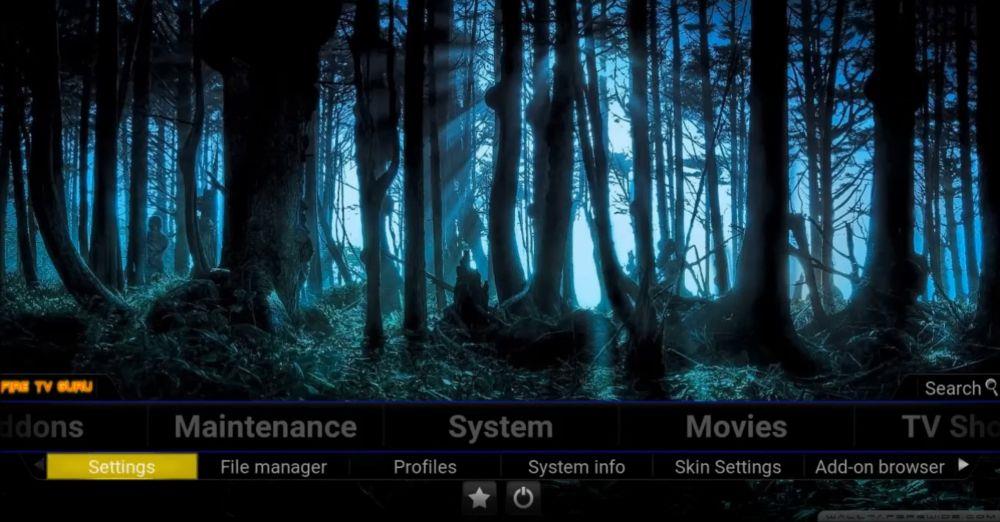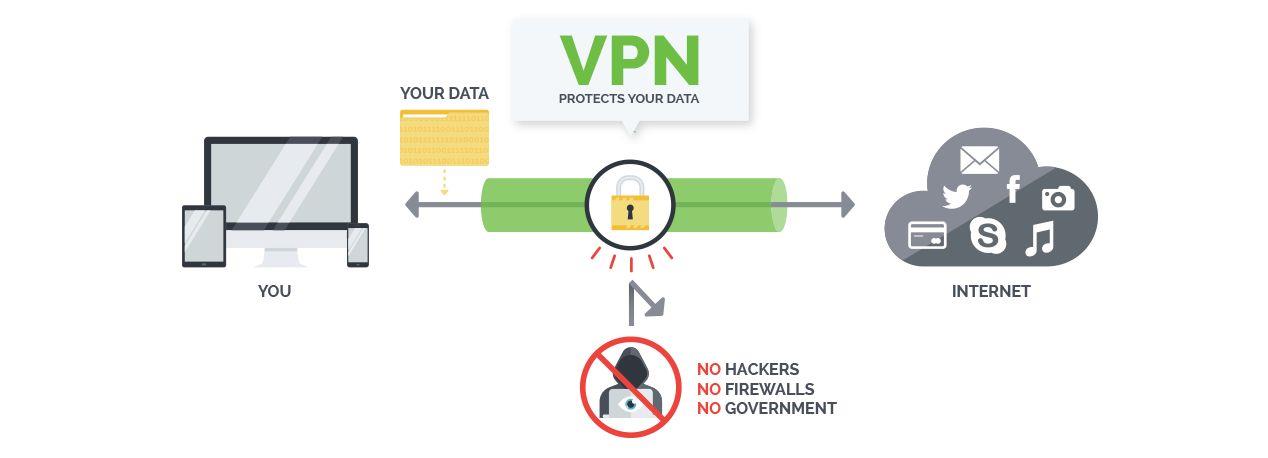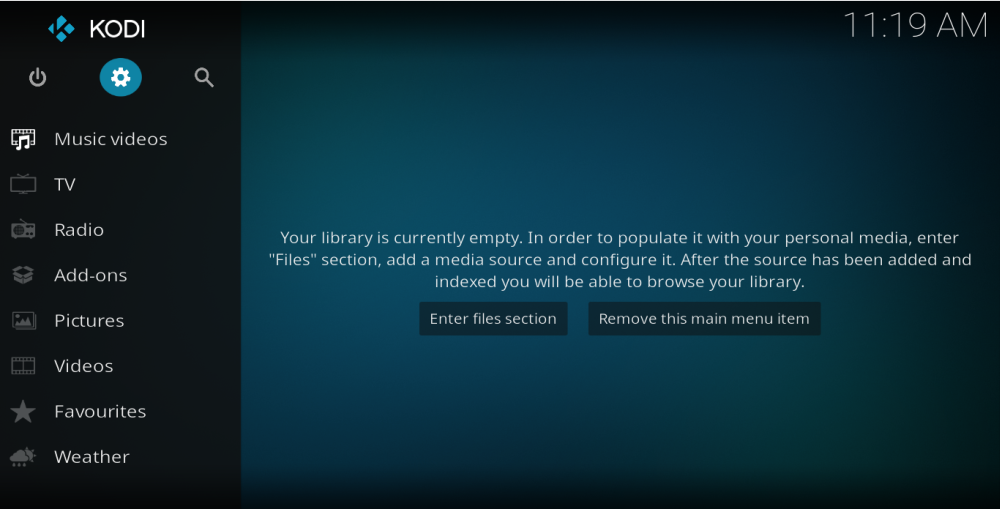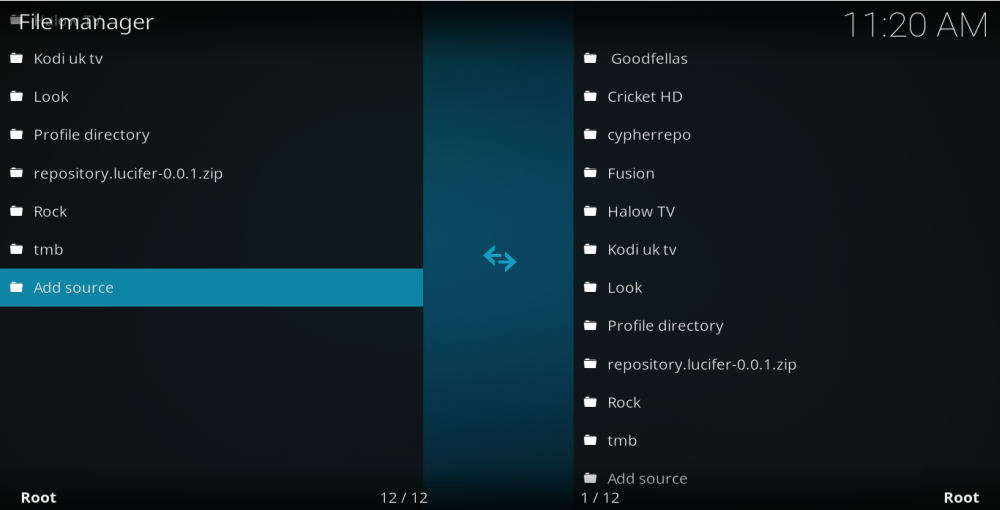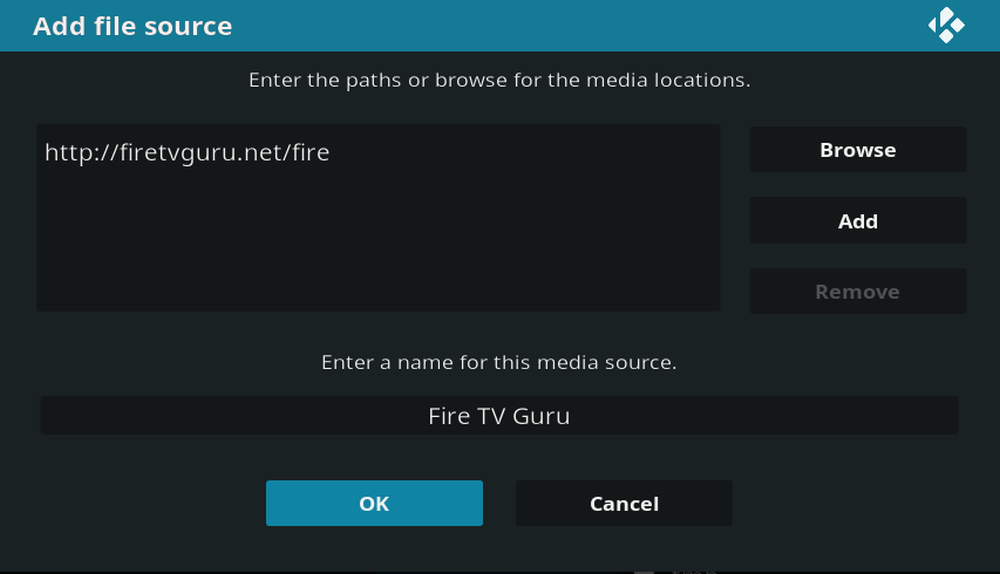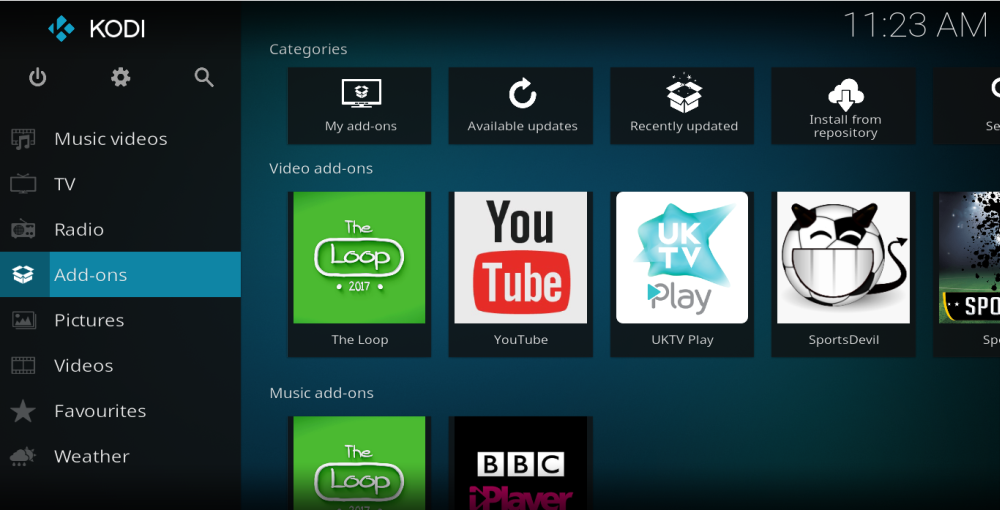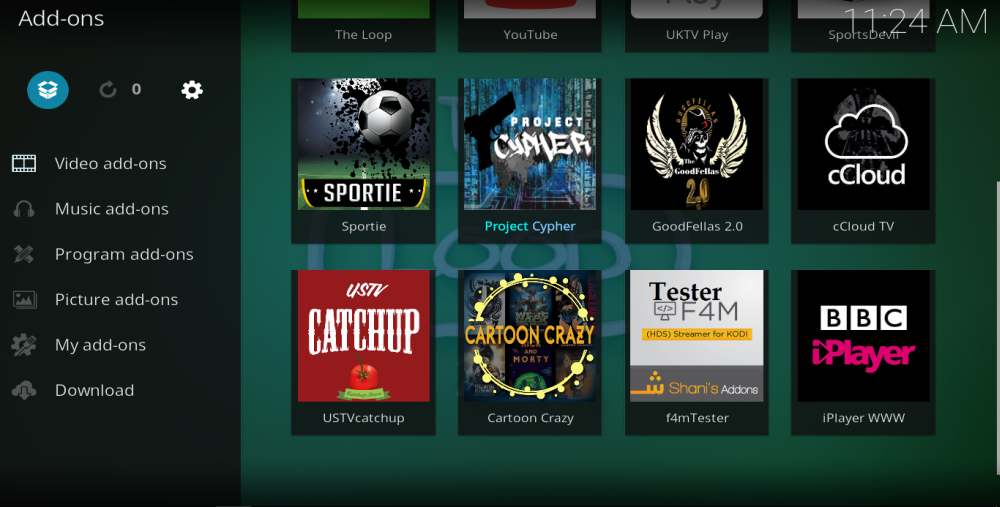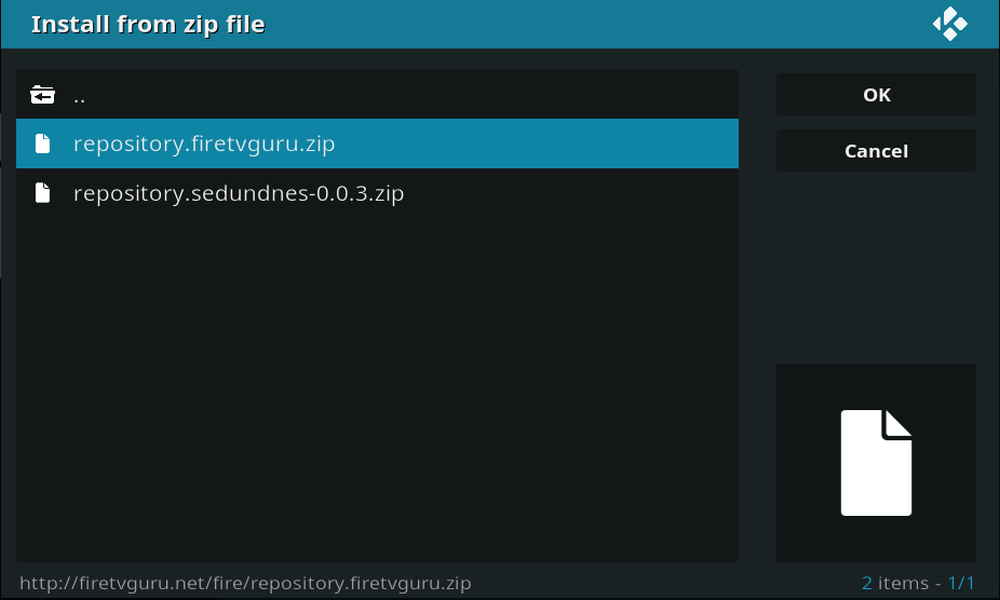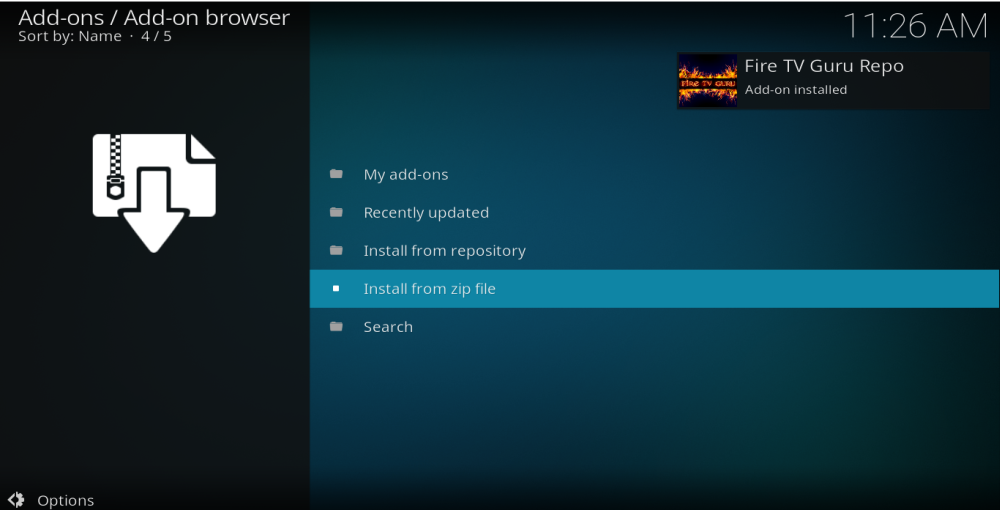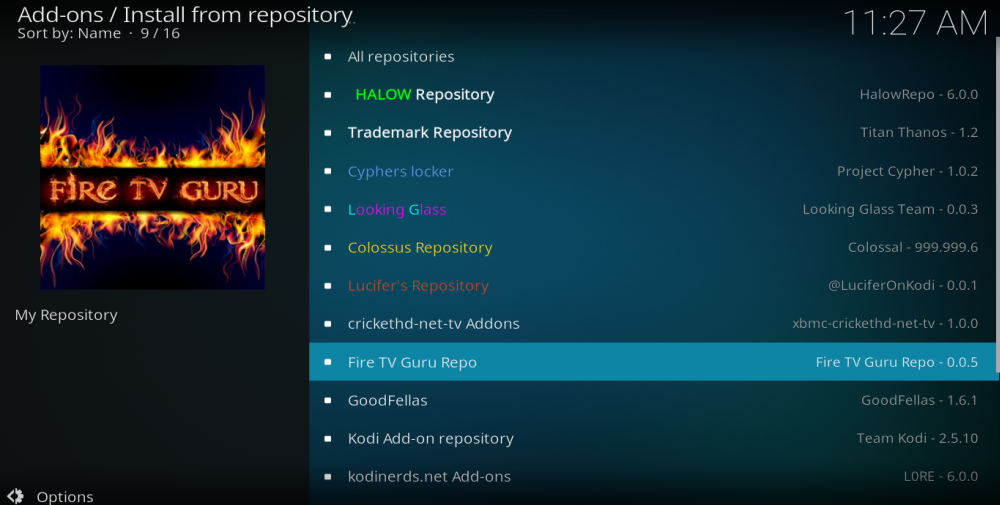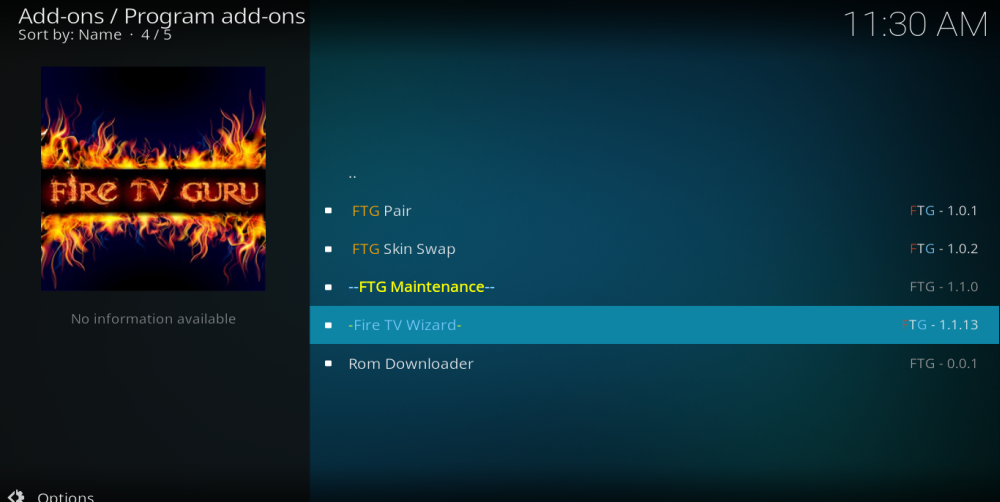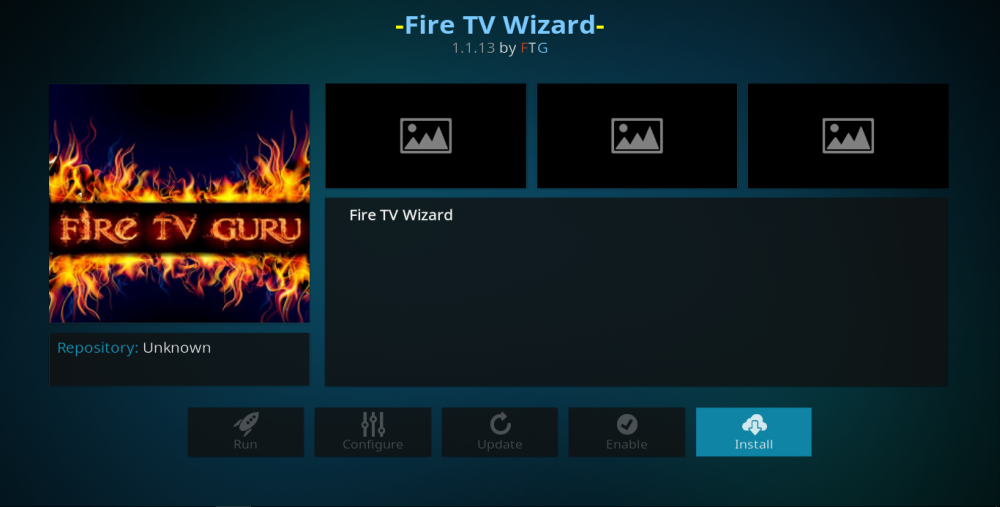Die Verwendung von Kodi mit einzelnen Add-ons kann frustrierend sein, insbesondere heutzutage, wo scheinbar jede Woche neue Add-ons verschwinden. Dies ist nur einer der Gründe, warum Kodi-Builds bei vielen Nutzern eine beliebte Methode zur Konfiguration des Kodi-Mediaplayers sind. Ein Build ist eine neue Version von Kodi, die von einem externen Entwickler erstellt wurde. Sie verfügt über ein einzigartiges Design und enthält zahlreiche vorinstallierte Add-ons und Repositories, damit Sie Inhalte sofort genießen können.
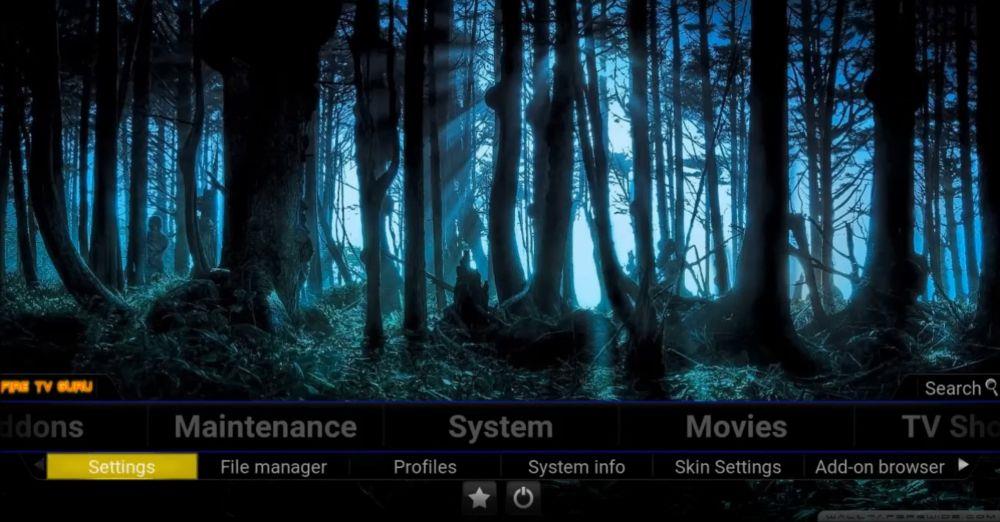
Fire TV Guru ist eine bekannte Kodi-Version , die es schon seit Kodi Jarvis gibt. Es handelt sich um eine einfache und schlanke Version, die dennoch die meisten der besten Kodi-Add-ons in allen gängigen Kategorien enthält. Das Design von Fire TV Guru ähnelt dem von Kodi Jarvis und ist bemerkenswert benutzerfreundlich. Es verfügt über eine leistungsstarke Suchfunktion und erleichtert das Auffinden der besten Links verschiedener Kodi-Add-ons.
In diesem Handbuch erfahren Sie alles, was Sie über die Fire TV Guru-Version auf Kodi wissen müssen , einschließlich dessen, was Sie dort erwarten können und wie Sie es herunterladen und installieren können.
Holen Sie sich das VPN mit der besten Bewertung
68 % RABATT + 3 Monate GRATIS
Installieren Sie ein VPN, bevor Sie den Fire TV Guru Build herunterladen
Bei der Verwendung von Kodi, sei es mit der Fire TV Guru-Version, anderen Versionen oder inoffiziellen Add-ons, ist die Nutzung eines VPN immer ratsam. Einige Kodi-Add-ons ermöglichen Nutzern den Zugriff auf urheberrechtlich geschützte Inhalte. Dies ist in vielen Ländern illegal, und einige Kodi-Nutzer haben aufgrund ihrer Nutzung bereits rechtliche Hinweise oder sogar Sanktionen erhalten. Ein VPN kann Kodi-Nutzer jedoch schützen, indem es ihre Online-Daten verschlüsselt und ihre IP-Adresse verbirgt. Dies trägt dazu bei, die Identität von Kodi-Nutzern zu verbergen und das Risiko rechtlicher Konsequenzen zu minimieren. Es gibt viele VPNs auf dem Markt, aber nicht alle sind optimal für Kodi-Nutzer geeignet. Um das beste VPN für Kodi auszuwählen, sollten Sie die folgenden Kriterien berücksichtigen:
- Schnelle Verbindungsgeschwindigkeiten – Das Streamen von Medieninhalten erfordert schnelle Verbindungen, die jedoch von einigen VPNs verlangsamt werden können. Kodi-Nutzer sollten sich immer für das schnellstmögliche VPN entscheiden.
- Starke Verschlüsselung und Datenschutzeinstellungen – Kodi-Benutzer benötigen maximale Datenschutz- und Sicherheitsvorkehrungen, um sich zu schützen. Daher sollten sie sich nur für einen Anbieter mit starker Verschlüsselung und zuverlässigen Datenschutzvorkehrungen entscheiden.
- Keine Einschränkungen bei Daten oder Verkehr – Kodi-Add-ons verwenden unterschiedliche Dateitypen, und Streaming ist sehr datenintensiv, aber einige VPNs haben Einschränkungen in beiden Bereichen. Kodi-Benutzer sollten daher ein VPN ohne solche Einschränkungen wählen.
- Breite Serververfügbarkeit – Je mehr Server verfügbar sind, desto schneller ist Ihre Verbindungsgeschwindigkeit und desto mehr internationale Inhalte können Sie entsperren.
Das beste VPN für Kodi – IPVanish
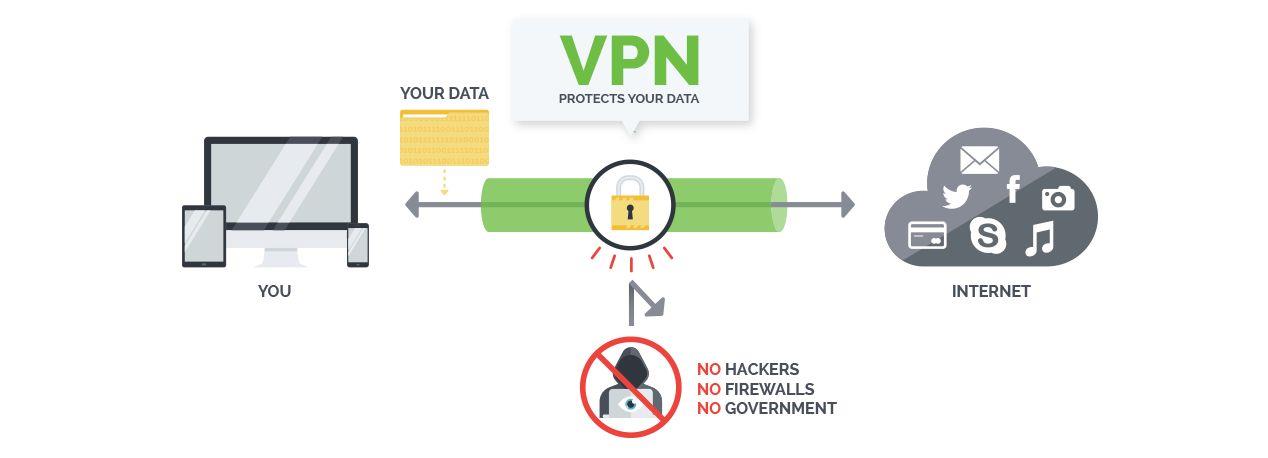
Anhand dieser Kriterien ist klar, dass IPVanish das beste VPN für Kodi-Nutzer ist. Die Verschlüsselung ist so gut wie möglich und das Unternehmen bietet zuverlässige und vertrauenswürdige Datenschutzrichtlinien, ohne dass Benutzerprotokolle gespeichert werden. Darüber hinaus bietet es eine Reihe nützlicher zusätzlicher Sicherheitsfunktionen wie einen Kill-Switch und DNS-Leckschutz. IPVanish verfügt über ein riesiges Servernetzwerk mit mehr als 850 Servern in 60 Ländern weltweit. Es gibt keine Beschränkungen hinsichtlich Dateitypen oder Bandbreite, sodass Sie so oft streamen können, wie Sie möchten. IPVanish bietet außerdem benutzerfreundliche Apps für fast jedes Gerät, einschließlich Amazon Fire Stick – ein weiterer guter Grund, warum Kodi-Nutzer immer IPVanish wählen sollten.
IPVanish bietet eine 7-tägige Geld-zurück-Garantie, sodass Sie es eine Woche lang risikofrei testen können. Beachten Sie, dass Leser von WebTech360 Tips hier beim IPVanish-Jahrestarif satte 60 % sparen können , wodurch der monatliche Preis auf nur 4,87 $/Monat sinkt.
So installieren Sie Fire TV Guru Build auf Kodi
Kodi-Builds lassen sich ähnlich wie die meisten inoffiziellen Add-ons installieren. Benutzer müssen zunächst das inoffizielle Repository und anschließend das Add-on herunterladen. Anschließend folgen sie den klaren Anweisungen auf dem Bildschirm, um den Build selbst zu installieren. Falls das kompliziert klingt, keine Sorge, wir haben eine einfache Schritt-für-Schritt-Anleitung zusammengestellt, die Sie durch den Prozess führt:
- Öffnen Sie Kodi und klicken Sie auf das Einstellungssymbol , das einem Zahnrad ähnelt und sich oben links auf dem Bildschirm befindet.
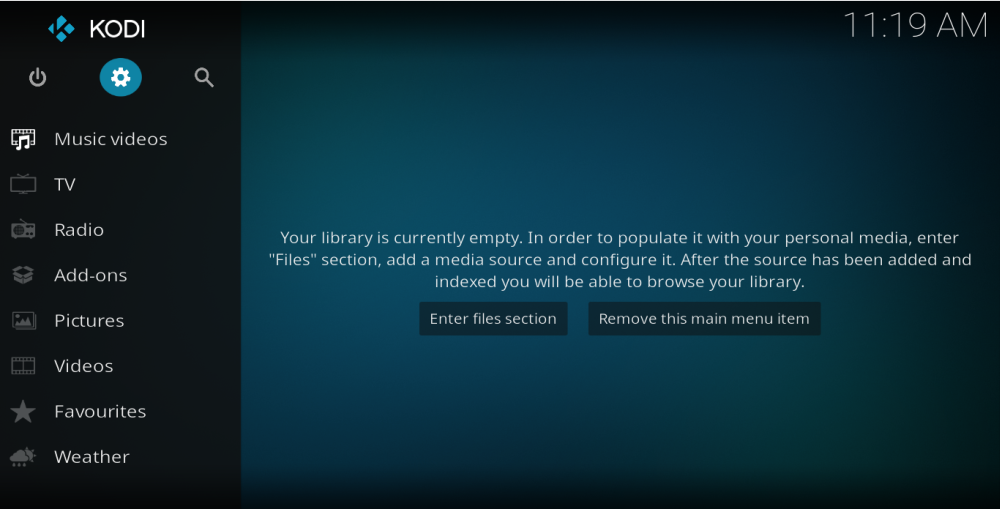
- Wählen Sie unten im Einstellungsmenü die Registerkarte „Dateimanager“ und doppelklicken Sie dann auf „Quelle hinzufügen“.
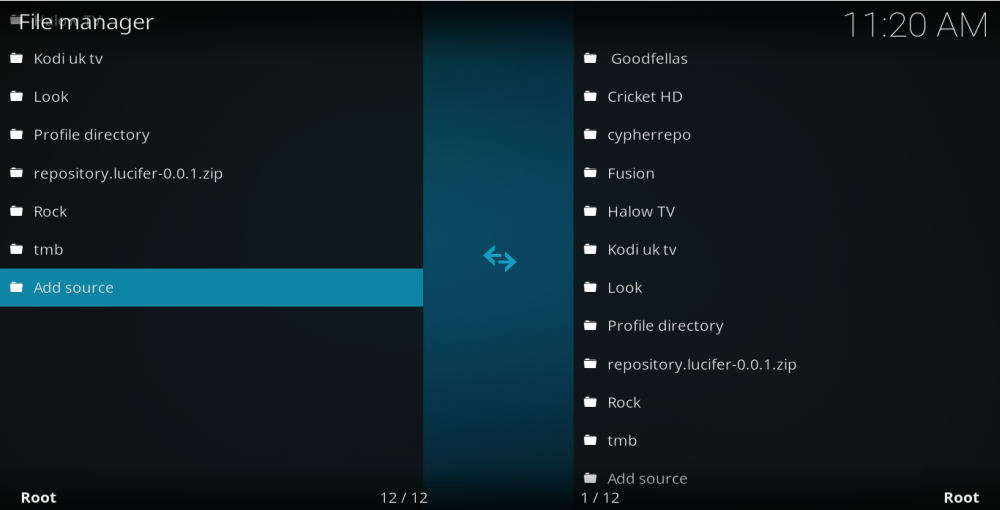
- Klicken Sie im folgenden Popup-Fenster auf die Textleiste und geben Sie die folgende URL genau ein: https://firetvguru.net/fire . Klicken Sie anschließend auf OK . Sie müssen dieser Quelle einen Namen geben, z. B. Fire TV Guru . Klicken Sie anschließend erneut auf OK .
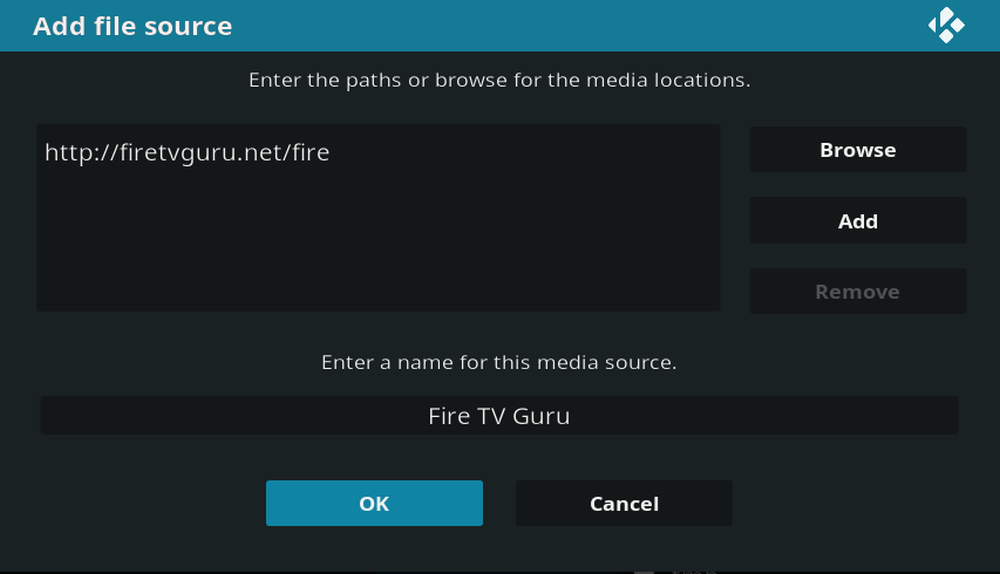
- Kehren Sie zur Kodi-Startseite zurück und wählen Sie nun die Registerkarte Addons aus .
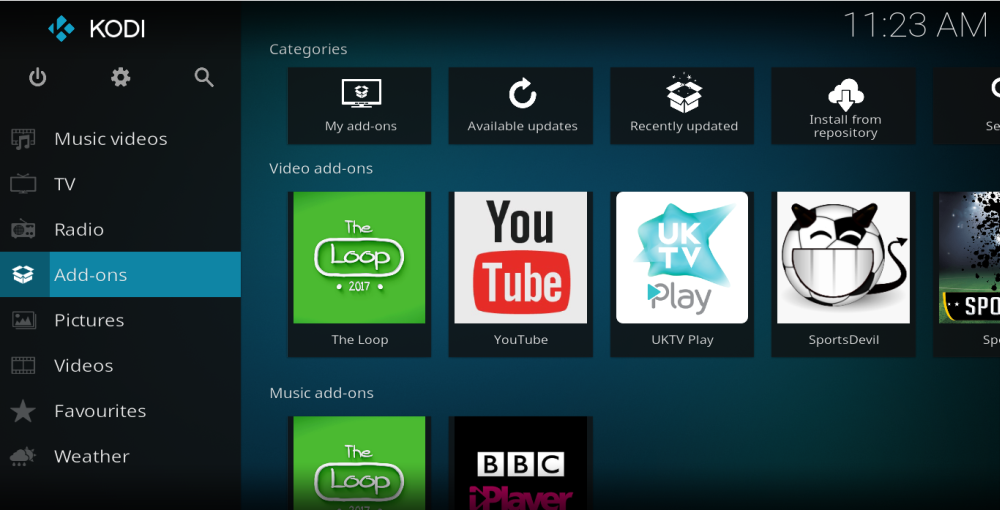
- Klicken Sie auf das Addon-Browser -Symbol, das einem offenen Feld ähnelt und oben links auf dem Bildschirm zu finden ist.
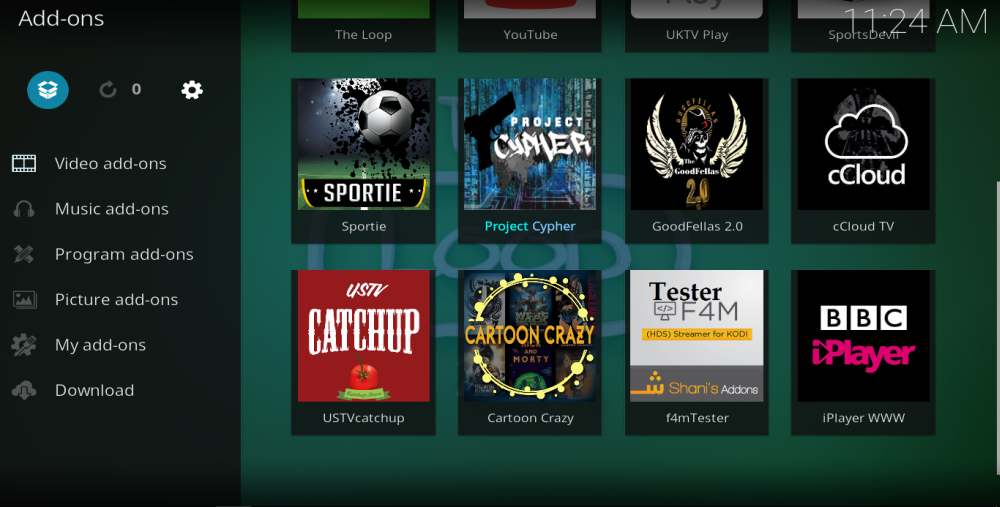
- Wählen Sie „ Aus ZIP-Datei installieren“ , klicken Sie dann auf „Fire TV Guru“ und wählen Sie eine Datei mit dem Namen „repository.firetvguru.zip“ aus.
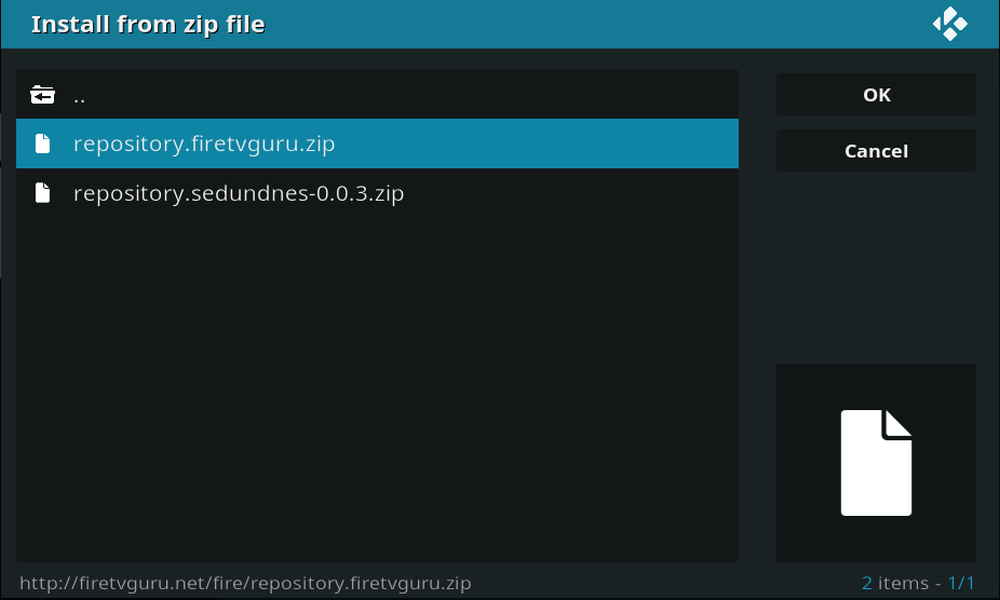
- Sie erhalten oben rechts auf dem Bildschirm eine Benachrichtigung, wenn das Fire TV Guru-Repository erfolgreich installiert wurde.
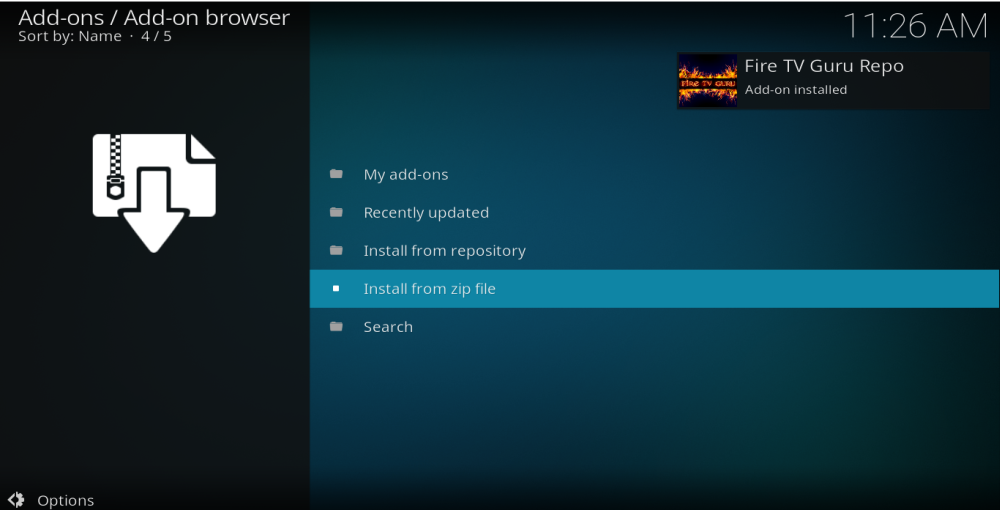
- Gehen Sie nun zurück zum Addon-Browsermenü , wählen Sie diesmal „ Aus Repository installieren“ und scrollen Sie nach unten zum Fire TV Guru Repository .
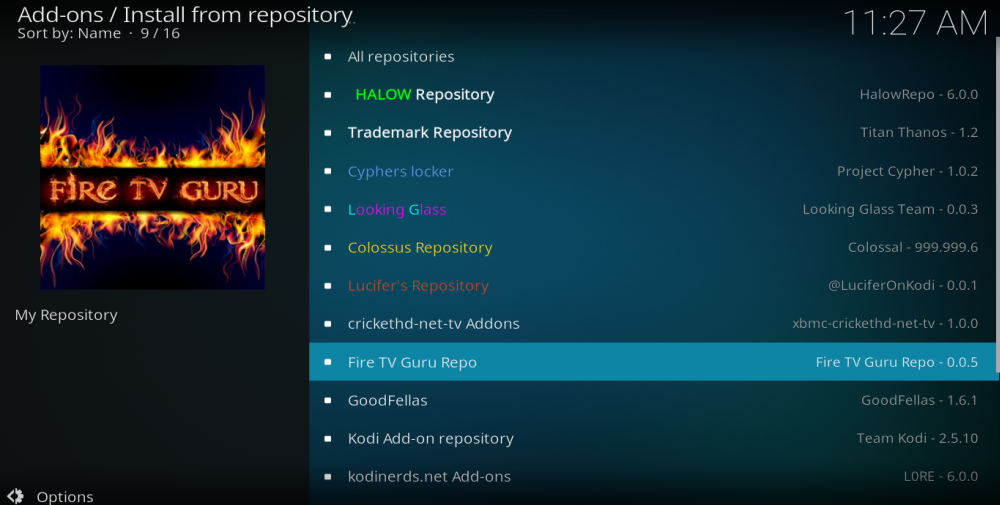
- Öffnen Sie das Repository und wählen Sie „Programm-Add-ons“ und anschließend „Fire TV Wizard“. Wählen Sie „Installieren“ und warten Sie auf die Benachrichtigung oben rechts auf dem Bildschirm, dass das Add-on aktiviert wurde. Es werden einige Pop-ups zur Build-Installation angezeigt. Sie können diese ignorieren, da alle relevanten Daten im gesamten Build-Installationsprozess abgefragt werden.
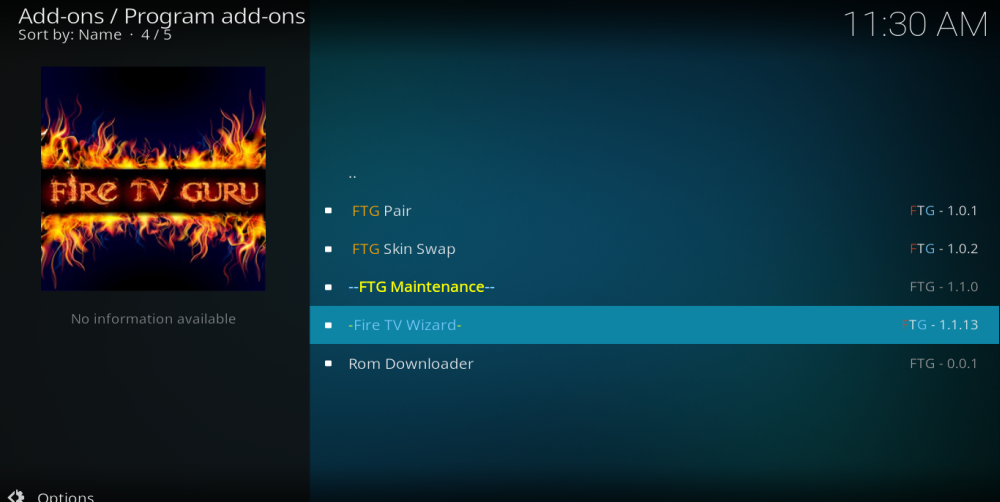
- Gehen Sie erneut zum Kodi-Startbildschirm zurück und wählen Sie dieses Mal „Programm-Add-ons“ . Wählen Sie das Add-on „Fire TV Wizard“ und anschließend „ Builds“ und wählen Sie den besten Build für Ihr Gerät .
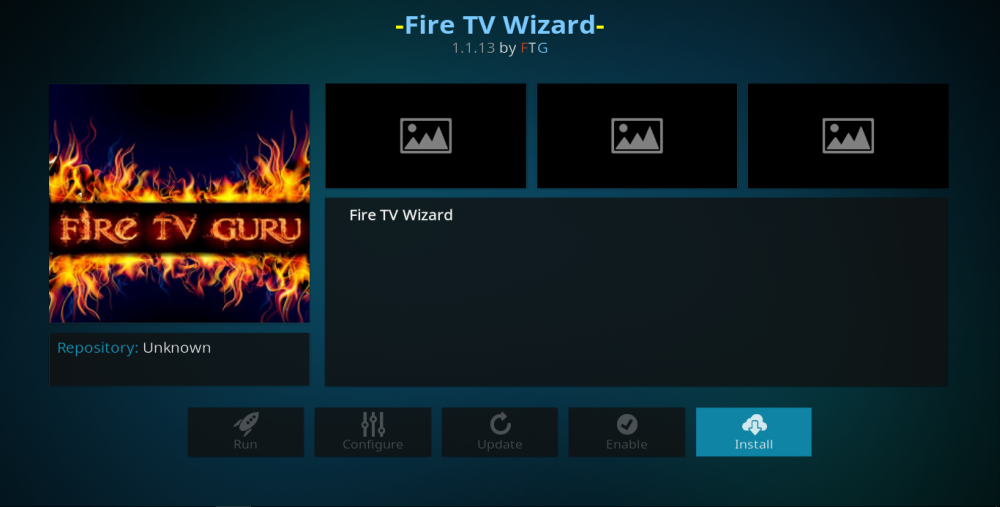
- Sie werden aufgefordert, zwischen „Neustart und anschließender Installation“ oder „Standardinstallation“ zu wählen. Ein Neustart wird in der Regel empfohlen, da dadurch alle vorherigen Einstellungen gelöscht werden, was zu Problemen mit den Fire TV Guru-Build-Einstellungen führen kann. Klicken Sie auf „ Fortfahren “ und wählen Sie einen Server aus. Dadurch wird der Fire TV Guru-Build auf Ihrem Gerät installiert.
- Sobald der Download abgeschlossen ist, müssen Sie Kodi zwangsweise schließen, um die neuen Einstellungen zu übernehmen. Klicken Sie dazu einfach auf „OK“. Beim Neustart von Kodi sollte die neue Version geladen werden.
Fire TV Guru Kodi Build – Testbericht
Die Fire TV Guru Kodi-Version erfreut sich seit Kodi 16 Jarvis großer Beliebtheit. Auch mit der Veröffentlichung der letzten Version von Kodi 17 Krypton bleibt sie in der Kodi-Community weiterhin beliebt. Obwohl die Fire TV Guru-Version schon länger verfügbar ist, wird sie weiterhin regelmäßig aktualisiert und gepflegt. Da die Add-ons aktuell auf Kodi verfügbar sind, ändern sich auch die verfügbaren Add-ons für die Fire TV Guru-Version ständig. Nutzer der Fire TV Guru-Version profitieren jedoch davon, dass diese Version regelmäßig aktualisiert wird, um mit den Änderungen in der Kodi-Community Schritt zu halten.
Diese Version benötigt zudem nur wenig Platz auf Ihrem Gerät. Obwohl es viele Bereiche und Add-ons zur Auswahl gibt, ist es nicht mit Widgets, Hintergründen und anderen Dingen überladen, die die Installation unnötig verkomplizieren könnten. Es enthält nur die aktuell verfügbaren Add-ons für jeden Bereich. Das bedeutet, dass Fire TV Guru klein genug ist, um auf allen Geräten gut zu laufen, selbst auf Geräten wie dem Amazon Firestick, der normalerweise nur über begrenzte Kapazität verfügt. Es trägt außerdem dazu bei, dass Fire TV Guru einfach zu navigieren ist.
Design und Benutzerfreundlichkeit
Das Layout ist recht einfach gestaltet und dürfte jedem Kodi 16 Jarvis-Nutzer bekannt vorkommen. Das Hauptmenü verläuft am unteren Bildschirmrand und unterteilt die enthaltenen Add-ons in Kategorien wie Filme, TV-Sendungen, All-in-One, Live-Streams, Kinderecke, Sportzentrum sowie Musik und Streams. Scrollt man zu den einzelnen Menüpunkten, wird darunter eine Liste mit den Add-ons der jeweiligen Kategorie angezeigt, aus denen man auswählen kann. Es gibt außerdem Verknüpfungen für weitere Add-ons auf dem Kodi-Desktop.
Sie können jedes Add-on einzeln eingeben, aber die beste Möglichkeit, Inhalte zu finden, besteht darin, auf die Hauptmenüoption zu klicken. Dadurch wird ein vollständiger Inhaltsbereich und eine umfassende Suchfunktion geöffnet. Wenn Sie beispielsweise auf „Filme“ klicken, werden Sie zu einer Seite mit Miniaturansichten der neuesten verfügbaren Filme weitergeleitet. Sie können dann nach links klicken und alle verfügbaren Inhalte des Builds nach verschiedenen Kriterien wie Titel, Beliebtheit, Genre, Erscheinungsjahr usw. durchsuchen. Wenn Sie dann einen Film auswählen und auf „Wiedergabe“ drücken, durchsucht das Fire TV Guru Build automatisch alle Add-ons des Builds nach Links. Wählen Sie den Link aus, den Sie ansehen möchten, und der Film wird abgespielt. Die Suchfunktion ist schnell und reaktionsschnell und bietet eine großartige Möglichkeit, nach Inhalten zu suchen und schnell genau das zu finden, was Sie suchen.
Schlussfolgerungen
Es ist kein Zufall, dass die Fire TV Guru-Version seit langem eine der beliebtesten Kodi-Versionen ist und bleibt. Sie ist gut gestaltet, leichtgewichtig und bietet alles, was die meisten Kodi-Nutzer benötigen. Die Installation ist relativ unkompliziert und nach dem Download ist die Version bemerkenswert einfach zu bedienen. Das Layout ist ansprechend und die erstklassige Suchfunktion ist ideal, um schnell zu den gewünschten Inhalten zu gelangen.
Wir haben bisher noch nicht viele Beschwerden von unseren Lesern über die Fire TV Guru-Version erhalten, und nach unserem jüngsten Blick darauf dürfte dies auch so bleiben. Teilen Sie uns dennoch Ihre Meinung mit: Wie fanden Sie die Download- und Installationsanleitung, wie die Version für Sie funktioniert hat und wo Ihrer Meinung nach Verbesserungspotenzial besteht. Wir freuen uns immer über Ihre Kommentare, die Sie im Kommentarfeld unten hinterlassen können.